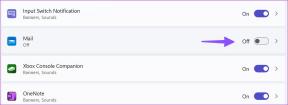12 aplikací pro ochranu externích pevných disků heslem
Různé / / November 28, 2021
V dnešní době rádi ukládáme svá data na naše počítače a přenosné pevné disky. Za určitých okolností máme důvěrné nebo soukromé údaje, které nebudeme rádi sdílet s jinými lidmi. Protože však váš pevný disk nemá žádné šifrování, může k vašim datům přistupovat kdokoli. Mohou poškodit vaše informace nebo je ukrást. V obou případech můžete utrpět těžké ztráty. Dnes si tedy probereme metody, které vám pomohou chránit externí pevné disky heslem.
Obsah
- 12 aplikací pro ochranu externích pevných disků heslem
- 1. BitLocker
- 2. StorageCrypt
- 3. Zabezpečení USB KakaSoft
- 4. VeraCrypt
- 5. DiskCryptor
- 6. Cryptainer LE
- 7. Průzkumník SafeHouse
- 8. File Secure
- 9. AxCrypt
- 10. SecurStick
- 11. Symantec Drive Encryption
- 12. BoxCryptor
12 aplikací pro ochranu externích pevných disků heslem
Externí pevné disky lze chránit heslem dvěma způsoby. První z nich vám umožňuje zamknout pevný disk bez použití jakékoli aplikace třetí strany, pouze spouštění některých příkazů ze systému. Druhým je nainstalovat aplikaci třetí strany a použít ji k zadání hesla chránit externí pevné disky.
1. BitLocker
Windows 10 je dodáván s vestavěným nástrojem pro šifrování disku, BitLocker. Jeden bod, který musíte poznamenat, je, že tato služba je k dispozici pouze na Pro a Podnik verze. Pokud tedy používáte Windows 10 Home, budete muset přejít na druhou možnost.

1: Zapojte externí disk.
2: Jít do Ovládací panel>BitLocker Drive Encryption a zapněte jej pro disk, který chcete šifrovat, tj. v tomto případě externí disk, nebo pokud chcete interní disk, můžete to udělat i pro ně.
3: Vybrat K odemknutí disku použijte heslo. Zadejte heslo. Poté klikněte na další.
4: Nyní vyberte, kam uložit klíč pro obnovení zálohy, pokud zapomenete heslo. Máte možnosti uložit jej do účtu Microsoft, na USB flash disk, do nějakého souboru v počítači nebo chcete vytisknout obnovovací klíč.
5: Vybrat Spusťte šifrování a počkejte na dokončení procesu šifrování.
Nyní je proces šifrování dokončen a váš pevný disk je chráněn heslem. Pokaždé, když budete chtít znovu získat přístup k disku, požádá o heslo.
Pokud vám výše uvedená metoda nevyhovuje nebo není na vašem zařízení k dispozici, můžete pro tento účel použít aplikaci třetí strany. Na trhu je k dispozici mnoho aplikací třetích stran, ze kterých si můžete vybrat své vlastní volby.
2. StorageCrypt
Krok 1: Stažení StorageCrypt z jeho oficiálních stránek a nainstalujte si jej do počítače. Připojte svůj externí disk.
Krok 2: Spusťte aplikaci a vyberte zařízení, které chcete zašifrovat.
Krok 3: Pod Režim šifrování, máte dvě možnosti. Rychlý a Hluboké šifrování. Rychlý je rychlejší, ale hluboký je bezpečnější. Vyberte si ten, který se vám líbí.
Krok 4: Pod Přenosné použití, vyberte plný volba.
Krok 5: Zadejte heslo a poté klikněte na Šifrovat knoflík. Šifrování potvrdí bzučák.
Ujistěte se, že své heslo nezapomenete, protože pokud ho zapomenete, neexistuje způsob, jak jej obnovit. StorageCrypt má 7denní zkušební období. Pokud chcete pokračovat, musíte si zakoupit jeho licenci.
3. Zabezpečení USB KakaSoft
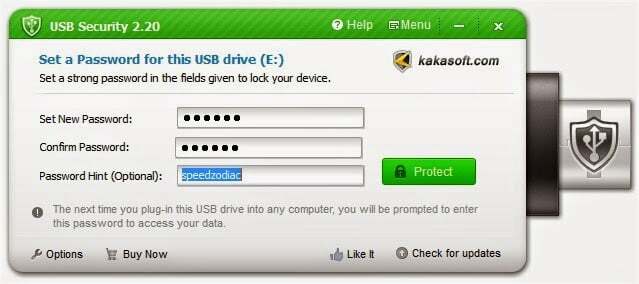
Kakasoft USB Security funguje pouze jinak než StorageCrypt. Místo instalace do počítače se nainstaluje přímo na USB flash disk chránit externí pevný disk heslem.
Krok 1: Stažení Zabezpečení USB Kakasoft z jeho oficiální stránky a spusťte jej.
Krok 2: Připojte externí disk k počítači.
Krok 3: V zobrazeném seznamu vyberte jednotku, kterou chcete zašifrovat, a klikněte na Nainstalujte.
Krok 4: Nyní nastavte heslo pro váš disk a klikněte na Chránit.
Gratulujeme, zabezpečili jste svůj disk heslem.
Stáhněte si kakasoft usb security4. VeraCrypt
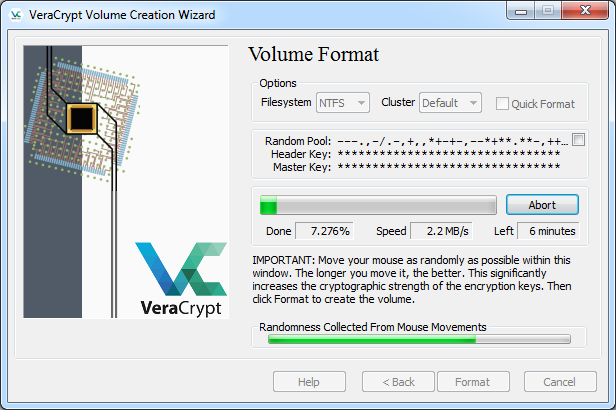
VeraCrypt, pokročilý software chránit externí pevný disk heslem. Kromě ochrany heslem také zlepšuje zabezpečení algoritmů odpovědných za šifrování systému a diskových oddílů, čímž je chrání před vážnými útoky, jako jsou útoky hrubou silou. Není omezeno pouze na šifrování externích disků, může také šifrovat oddíly disku Windows.
Stáhněte si VeraCrypt5. DiskCryptor
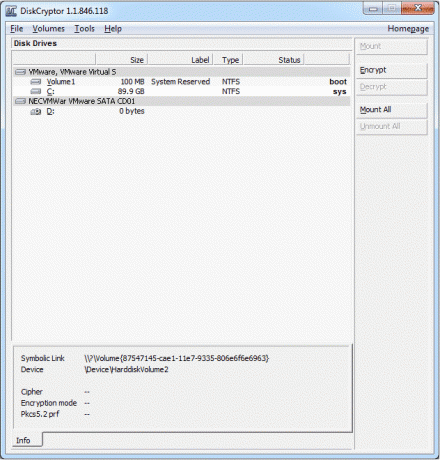
Jediný problém s DiskCryptor je, že se jedná o otevřený šifrovací software. To jej znemožňuje použít k zabezpečení důvěrných informací. Jinak je to také vhodná možnost pro zvážení chránit externí pevné disky heslem. Dokáže zašifrovat všechny diskové oddíly včetně systémových.
Stáhněte si DiskCryptorPřečtěte si také:100 nejčastějších hesel roku 2020. Dokážete zjistit své heslo?
6. Cryptainer LE

Cryptainer LE je důvěryhodný a svobodný software chránit externí pevné disky heslem. Neomezuje se pouze na externí pevné disky, může vám pomoci zašifrovat důvěrná data v jakémkoli zařízení nebo jednotce. Můžete jej také použít k ochraně jakýchkoli souborů nebo složek obsahujících média na libovolné jednotce.
Stáhněte si Cryptainer LE7. Průzkumník SafeHouse
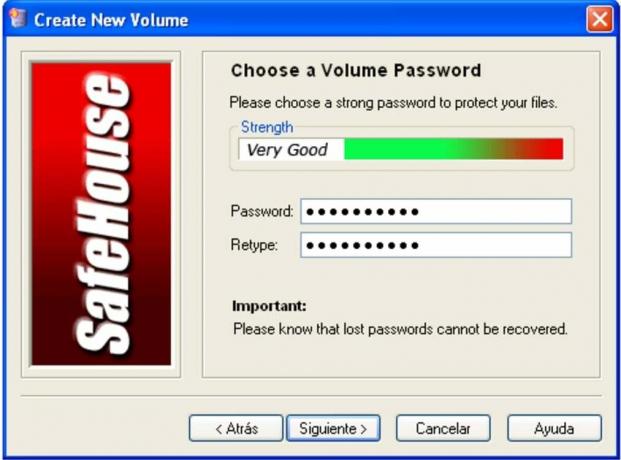
Pokud si myslíte, že potřebujete chránit heslem něco jiného než jen pevné disky, Průzkumník SafeHouse je to pravé pro vás. Dokáže zabezpečit soubory na libovolném disku, včetně USB flash disků a paměťových klíčů. Kromě toho může šifrovat sítě a servery, CD a DVDa dokonce i vaše iPody. Věříš tomu! K zabezpečení vašich důvěrných souborů používá 256bitový pokročilý systém šifrování.
8. File Secure
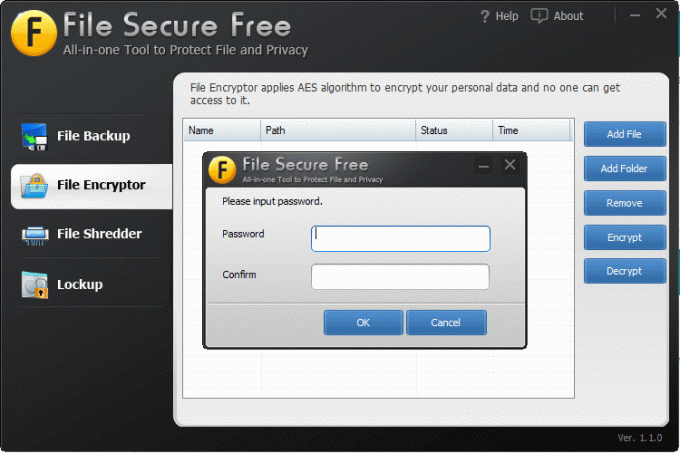
Dalším bezplatným softwarem, který dokáže efektivně zabezpečit vaše externí disky, je File Secure. K ochraně vašich disků používá vojenský šifrovací systém AES. Můžete to použít k zašifrování důvěrných souborů pomocí silného hesla, které zablokuje pokus neoprávněného uživatele o přístup k zabezpečeným souborům a složkám.
9. AxCrypt
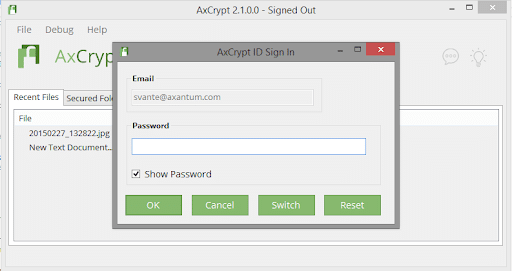
Další důvěryhodný šifrovací software s otevřeným zdrojovým kódem chránit externí pevný disk heslem je AxCrypt. Je to jeden z nejlepších šifrovacích nástrojů, které můžete použít k ochraně externích disků, jako je USB v systému Windows. Má nejjednodušší rozhraní pro šifrování jednotlivých souborů v OS Windows.
Stáhněte si AxCrypt10. SecurStick
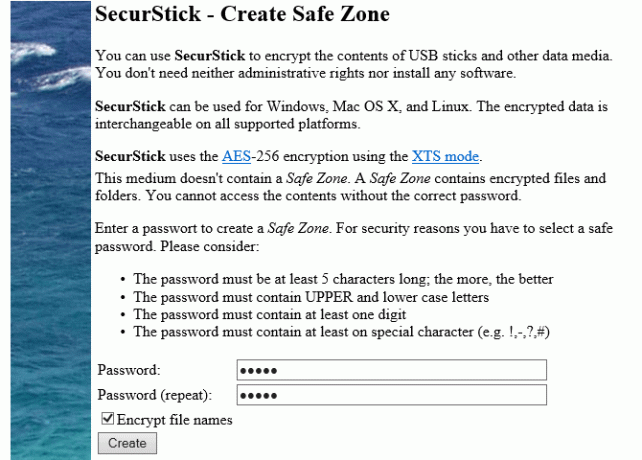
SecurStick je to, co můžete chtít od přenosného šifrovacího softwaru. V systému Windows 10 může být nejlepší chránit své externí disky, jako je USB. Dodává se s 256bitovým šifrováním AES pro ochranu souborů a složek. Kromě Windows 10 je k dispozici také pro Windows XP, Windows Vista a Windows 7.
11. Symantec Drive Encryption

Budete rádi používat Symantec Drive Encryption software. Proč? Pochází z domu přední společnosti vyrábějící bezpečnostní software, Symantec. Tento používá velmi silnou a pokročilou technologii šifrování pro zabezpečení vašich USB a externích pevných disků. Alespoň to vyzkoušejte, pokud vás současné šifrování hesla externího disku zklame.
Stáhněte si symantec endpoint encryption12. BoxCryptor

Poslední, ale v neposlední řadě na vašem seznamu je BoxCryptor. Tento přichází s bezplatnou i prémiovou verzí. Je to jeden z nejpokročilejších programů pro šifrování souborů v současné době. Nejlepší na tom je, že přichází s pokročilými AES-256 a šifrování RSA pro zabezpečení vašich USB disků a externích pevných disků.
Stáhněte si BoxCrypterDoporučeno: 25 nejlepších šifrovacích programů pro Windows
Toto jsou naše tipy, které musíte zvážit při hledání aplikace chránit externí pevné disky heslem. Jedná se o to nejlepší, co můžete na trhu najít, a většina ostatních je jim podobná, jen mají jiné názvy. Pokud je tedy na vašem externím pevném disku něco, co musí zůstat utajeno, musíte disk zašifrovat, abyste unikli jakékoli ztrátě, kterou vám to může způsobit.